Cómo realizar pruebas A/B con pop-ups
Las pruebas A/B con pop-ups te permiten comparar dos o más versiones de ventanas emergentes para que puedas alcanzar los objetivos de tu negocio, aumentar las conversiones del sitio web y mejorar la experiencia del usuario.
En este artículo, hablaremos sobre cómo puedes realizar pruebas A/B con pop-ups y ver tus resultados.
Cómo configurar una prueba A/B
Sólo puedes realizar pruebas A/B dentro de un proyecto con un pop-up existente. Primero crea un pop-up y luego configura una prueba A/B para aplicarla.
Escoge un pop-up
Para probar un pop-up creado anteriormente, haz clic en Editar.
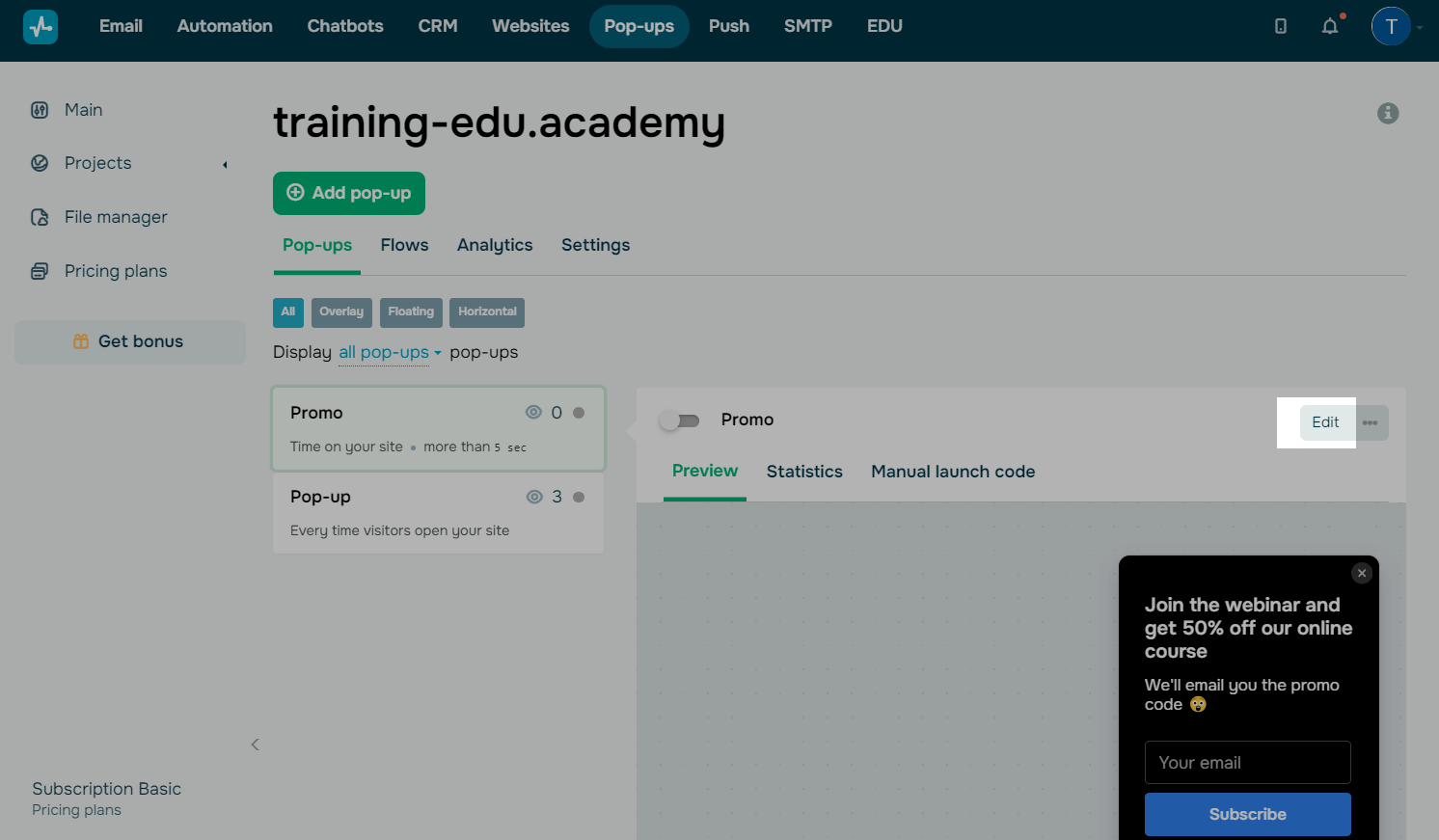
Habilita la opción de prueba A/B
En la esquina superior derecha del creador de pop-ups, habilita la función Prueba A/B.
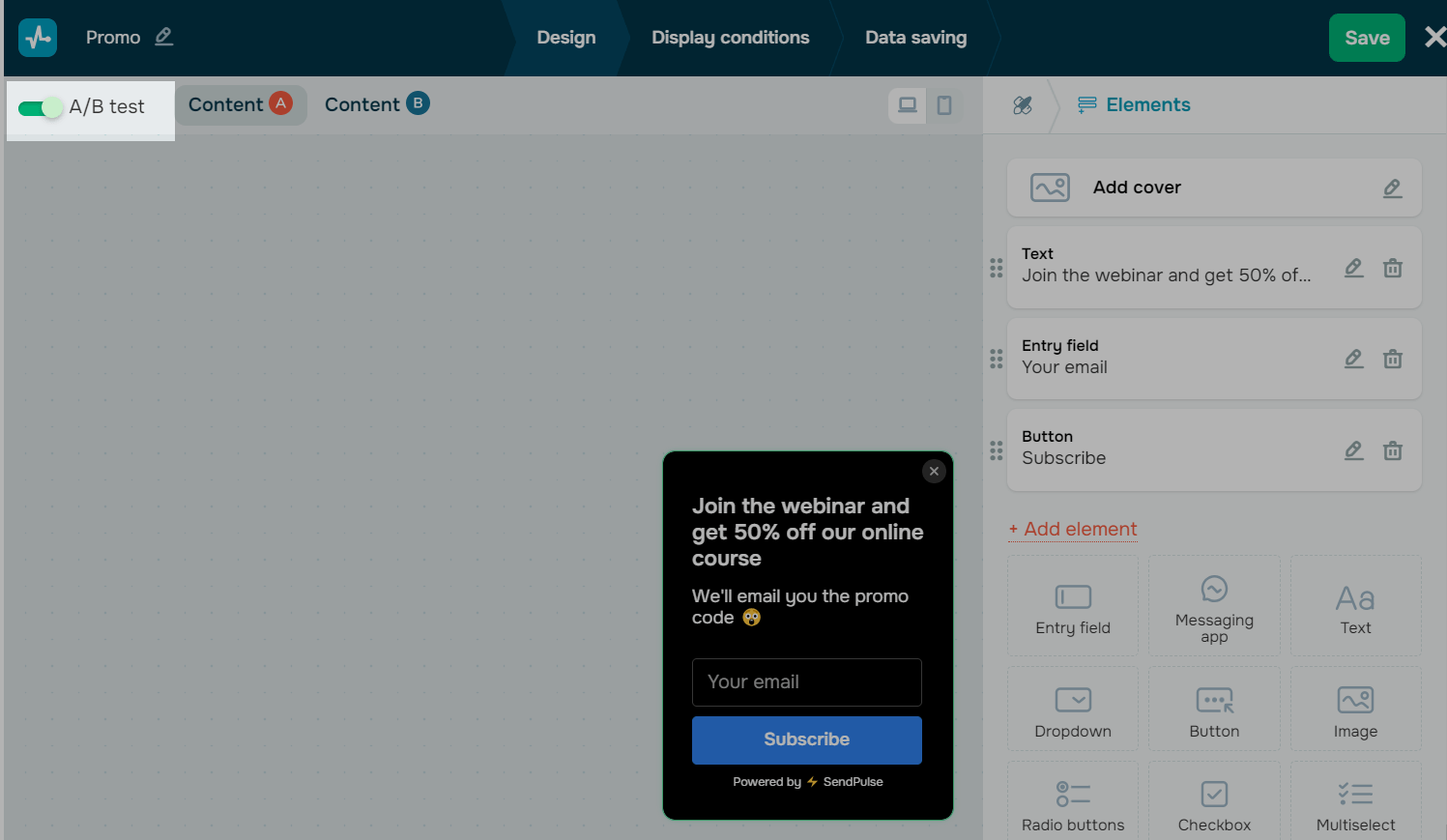
Agrega el contenido de la prueba
Una vez que habilites esta función, verás dos pestañas adicionales: Contenido A y Contenido B.
| Contenido A | Una pestaña con la configuración de contenido inicial seleccionada antes de habilitar la opción de prueba A/B. |
| Contenido B | Una pestaña con ajustes de contenido similares donde puedes crear la segunda versión de tu pop-up para hacer la prueba. |
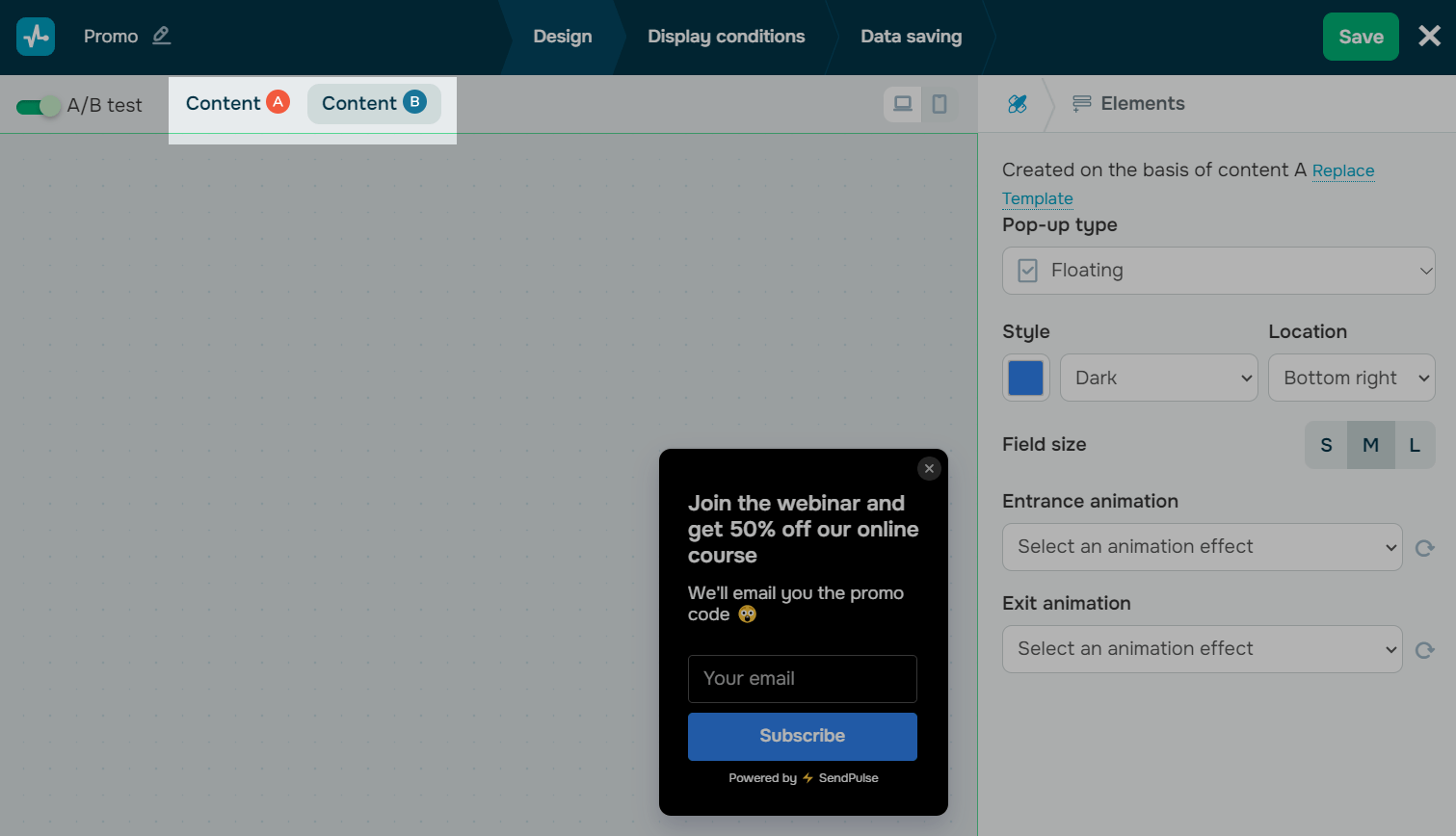
Para seleccionar un diseño diferente de pop-up para la versión Contenido B, dirígete a la pestaña de diseño que se encuentra en el panel derecho y haz clic en Reemplazar plantilla.
Sólo puedes elegir las plantillas que ya se han utilizado para los pop-ups de este proyecto.
Leer más: Personaliza la apariencia de tu pop-up.
Selecciona las condiciones de visualización
Puedes configurar las condiciones de visualización para cada versión de pop-up individualmente o usar las mismas condiciones para ambas.
Dirígete a la pestaña Condiciones de visualización y selecciona una condición de visualización de pop-up de la lista desplegable. Para agregar varias condiciones, haz clic en +Agregar condición.
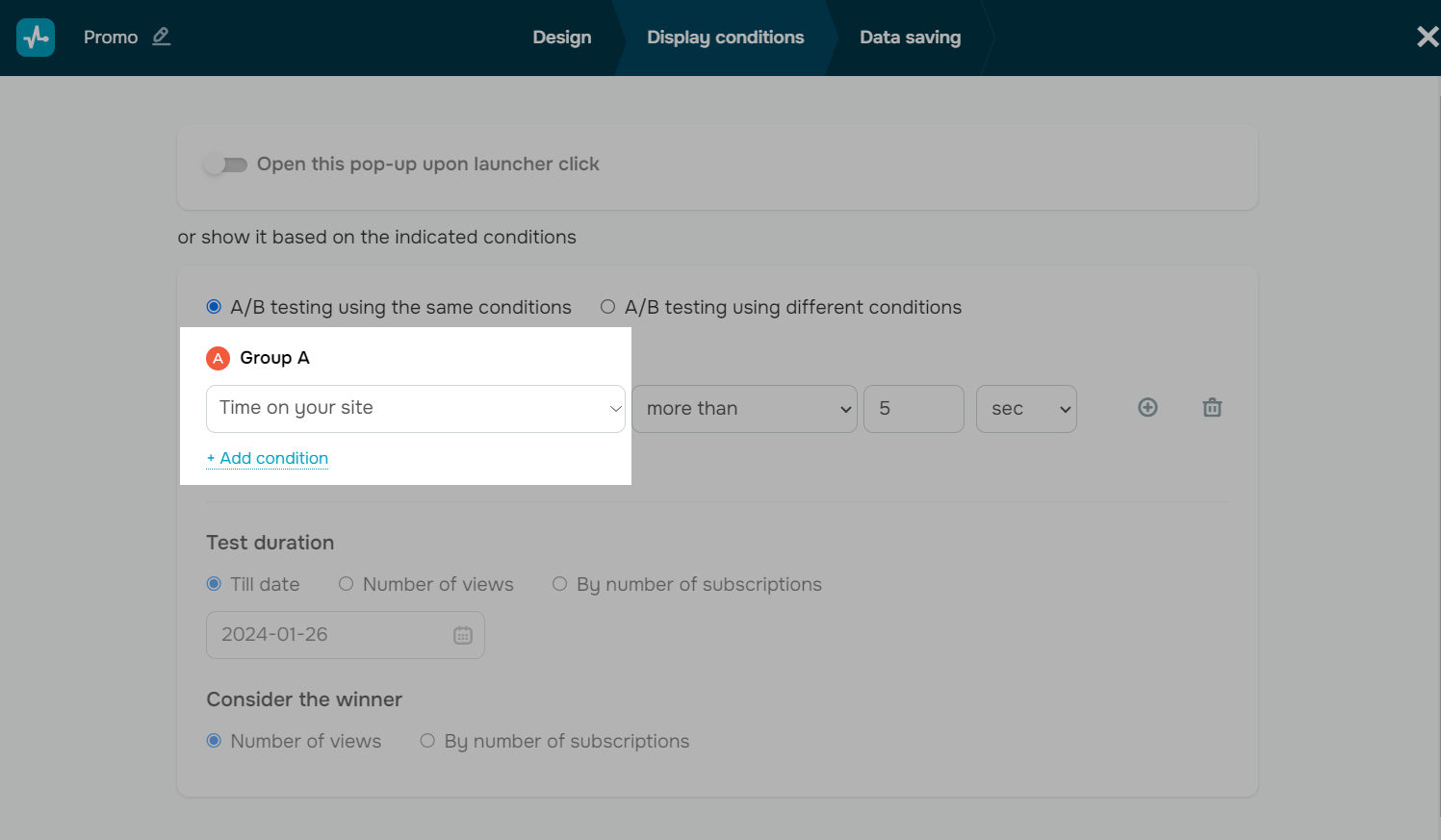
Para elegir condiciones diferentes para las dos versiones de pop-up que se están probando, marca la casilla Usar condiciones diferentes para la prueba A/B y elige una condición para cada una.
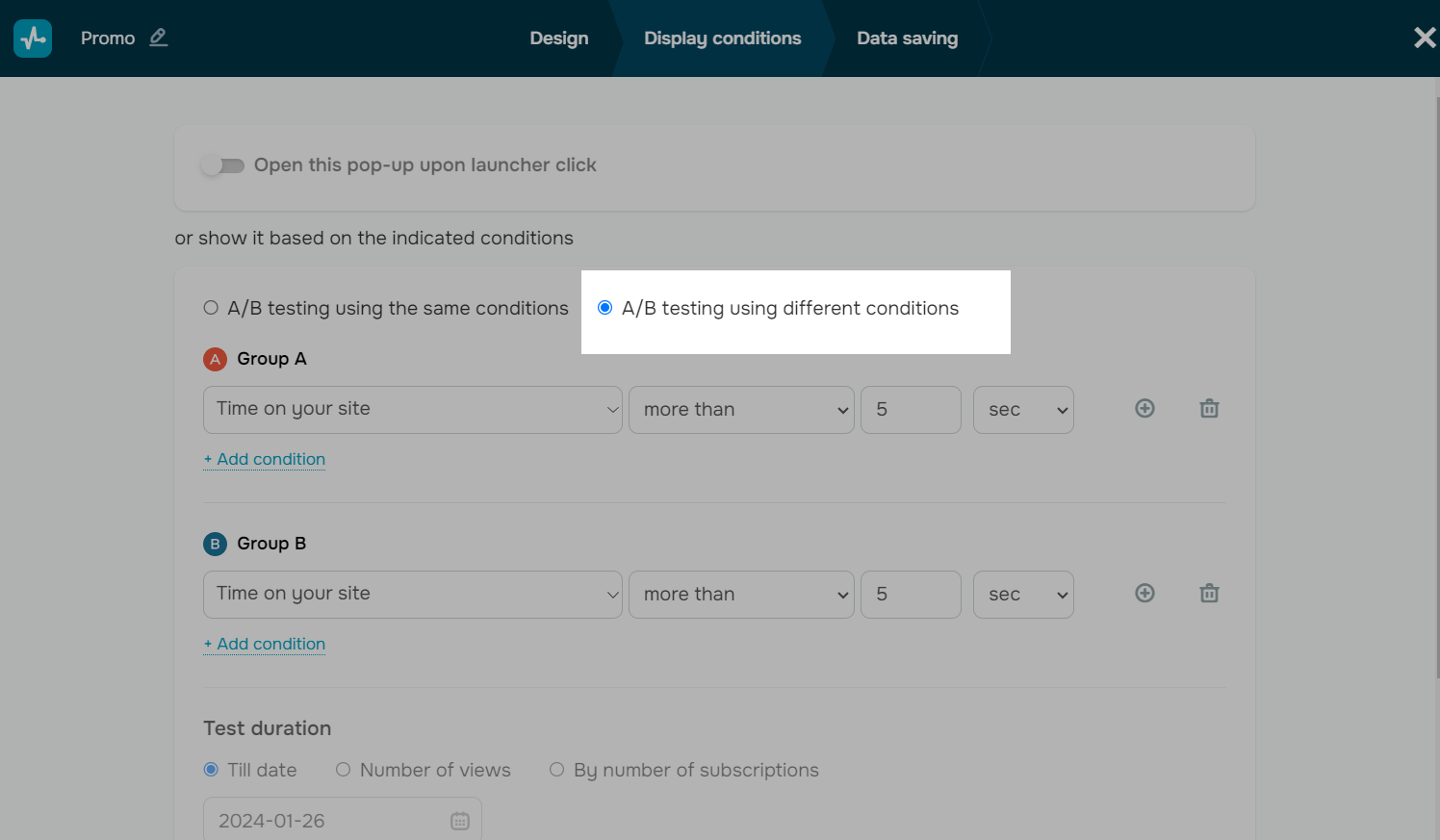
Selecciona la duración de la prueba
Indica cuándo quieres que la prueba termine. Hay tres opciones disponibles:
| Hasta tal fecha | Esta opción continuará las pruebas A/B hasta una fecha específica seleccionada en la configuración. |
| Número de vistas | Esta opción continuará las pruebas A/B hasta que alcances un número total específico de visualizaciones en ambas versiones del pop-up. |
| Por número de suscripciones | Esta opción continuará las pruebas A/B hasta que un número específico de leads proporcione su información de contacto en tu formulario. |
Para la condición Por número de visitas, también puedes elegir qué pop-up se considera ganador: el que haya recibido más visitas o el que consiguió más clientes potenciales.
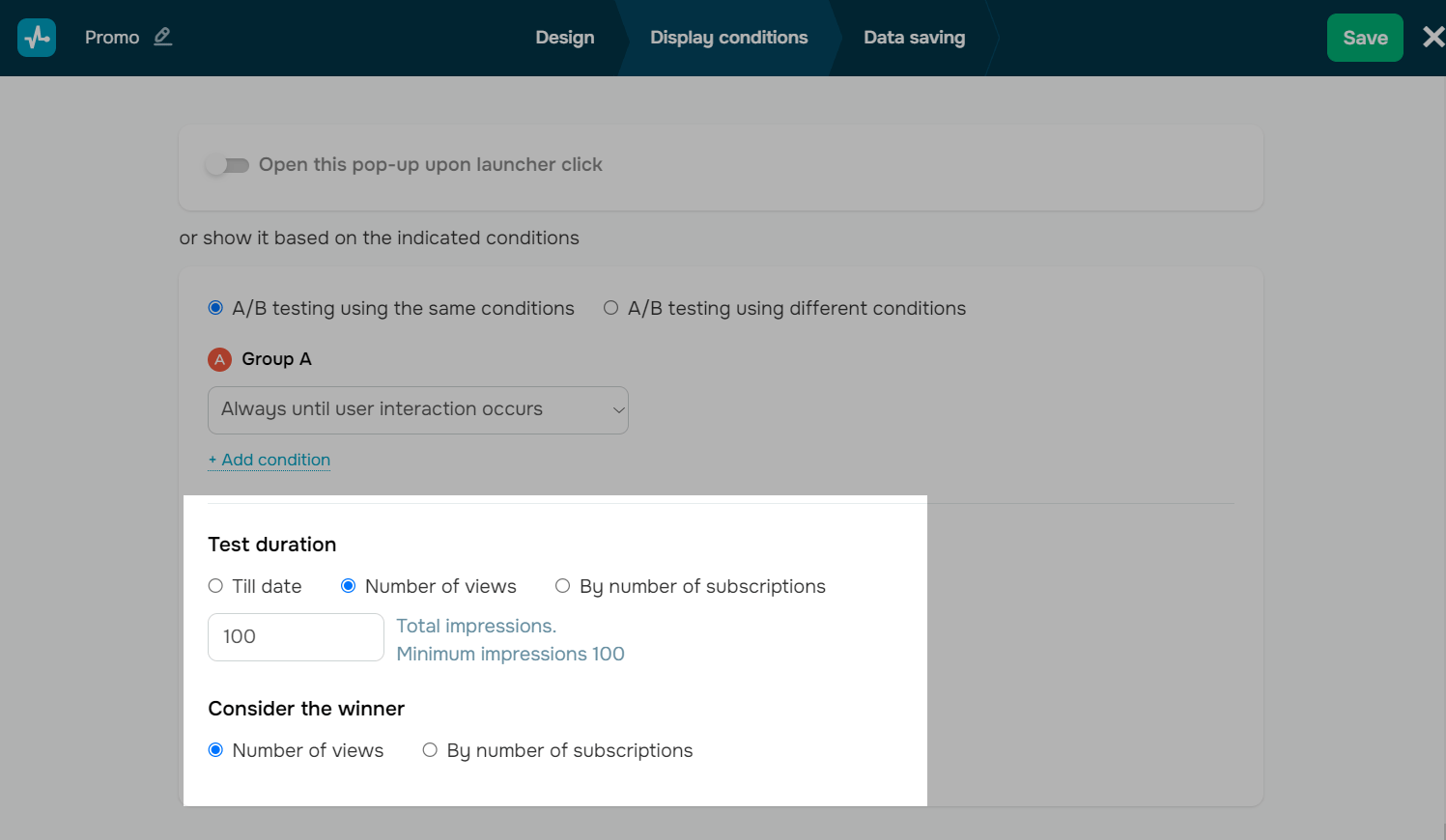
Configura las opciones de almacenamiento de datos
En la pestaña Almacenamiento de datos, puedes elegir en donde deseas almacenar la información de los suscriptores.
Leer más: Almacenamiento de datos.
Puedes configurar las opciones de almacenamiento de datos para cada versión. Selecciona la opción Pruebas A/B usando diferentes condiciones y elige qué deseas hacer con los datos adquiridos (guardarlos en una lista de correo, crear un trato en CRM y enviar una notificación por email sobre nuevos suscriptores).
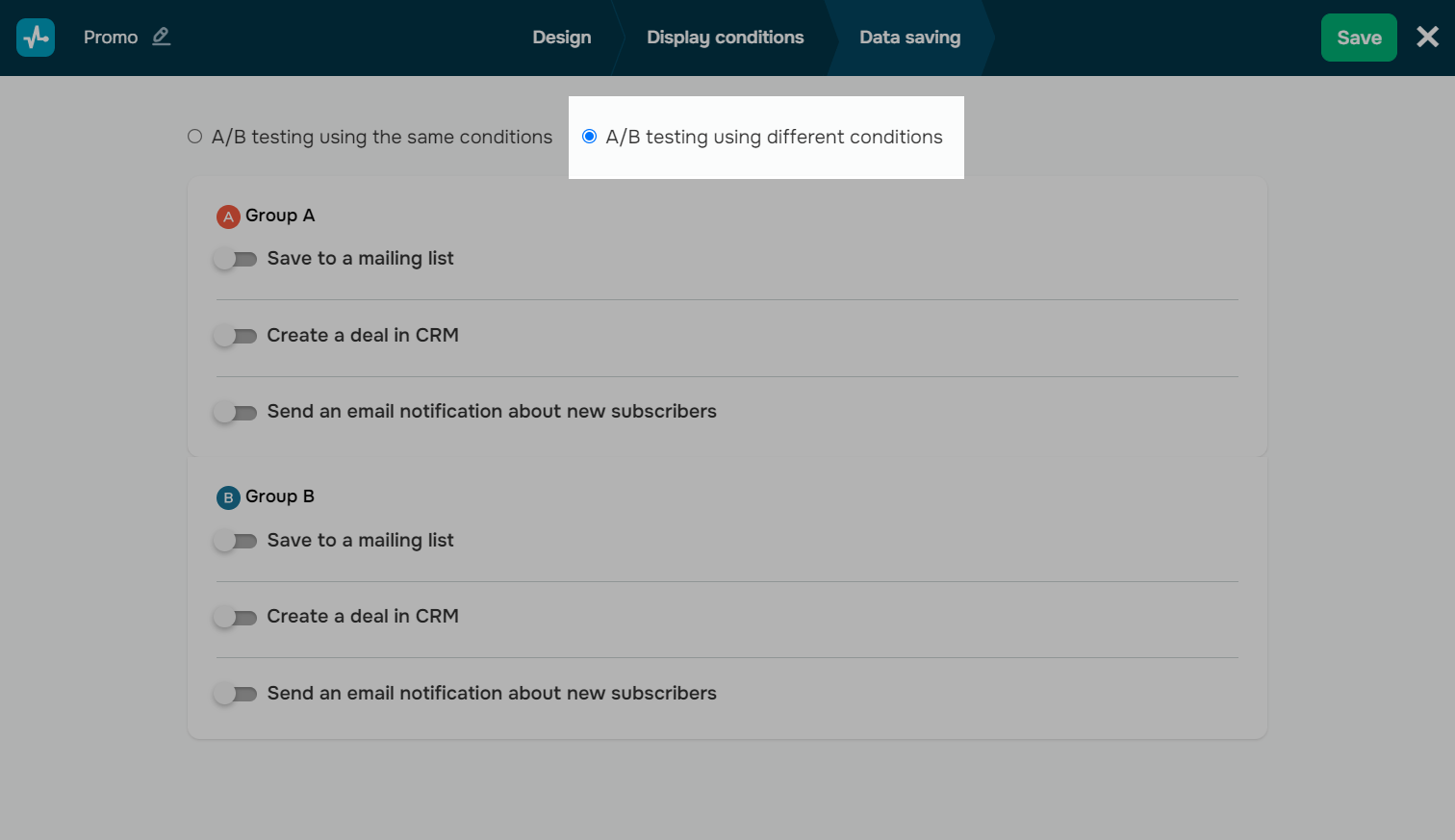
Una vez que hayas terminado de configurar la prueba, haz clic en Guardar y publicar. Habrá un pop-up en el proyecto, pero los usuarios verán las dos versiones diferentes por turnos hasta que se cumpla la condición de duración de la prueba.
Cómo ver los resultados
Una vez iniciada la prueba A/B en el proyecto, verás un contador junto al nombre del pop-up donde se mostrará el número total de visualizaciones.
A continuación, también verás un indicador porcentual de cuántos clientes potenciales y visitas genera tu pop-up, así como el estado de la prueba (activo o detenido).
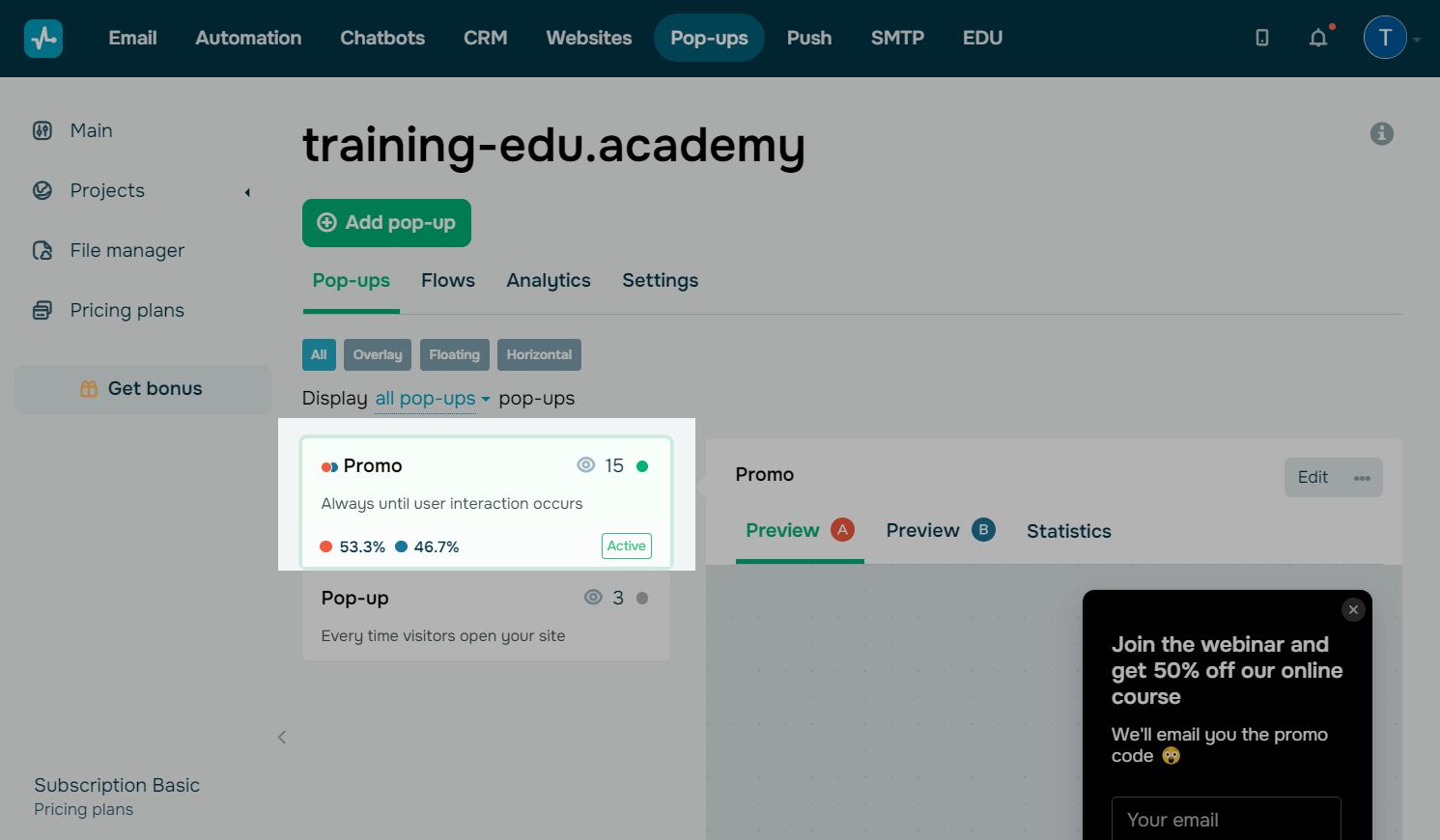
Puedes consultar las estadísticas y monitorear el rendimiento del pop-up durante varios periodos de tiempo desde la pestaña Estadísticas. Podrás ver el número total de visitas, interacciones y clientes potenciales, así como las métricas de rendimiento de las versiones A y B comparadas en porcentajes y gráficas con número de vistas.
Leer más: Cómo ver las estadísticas de los pop-ups.
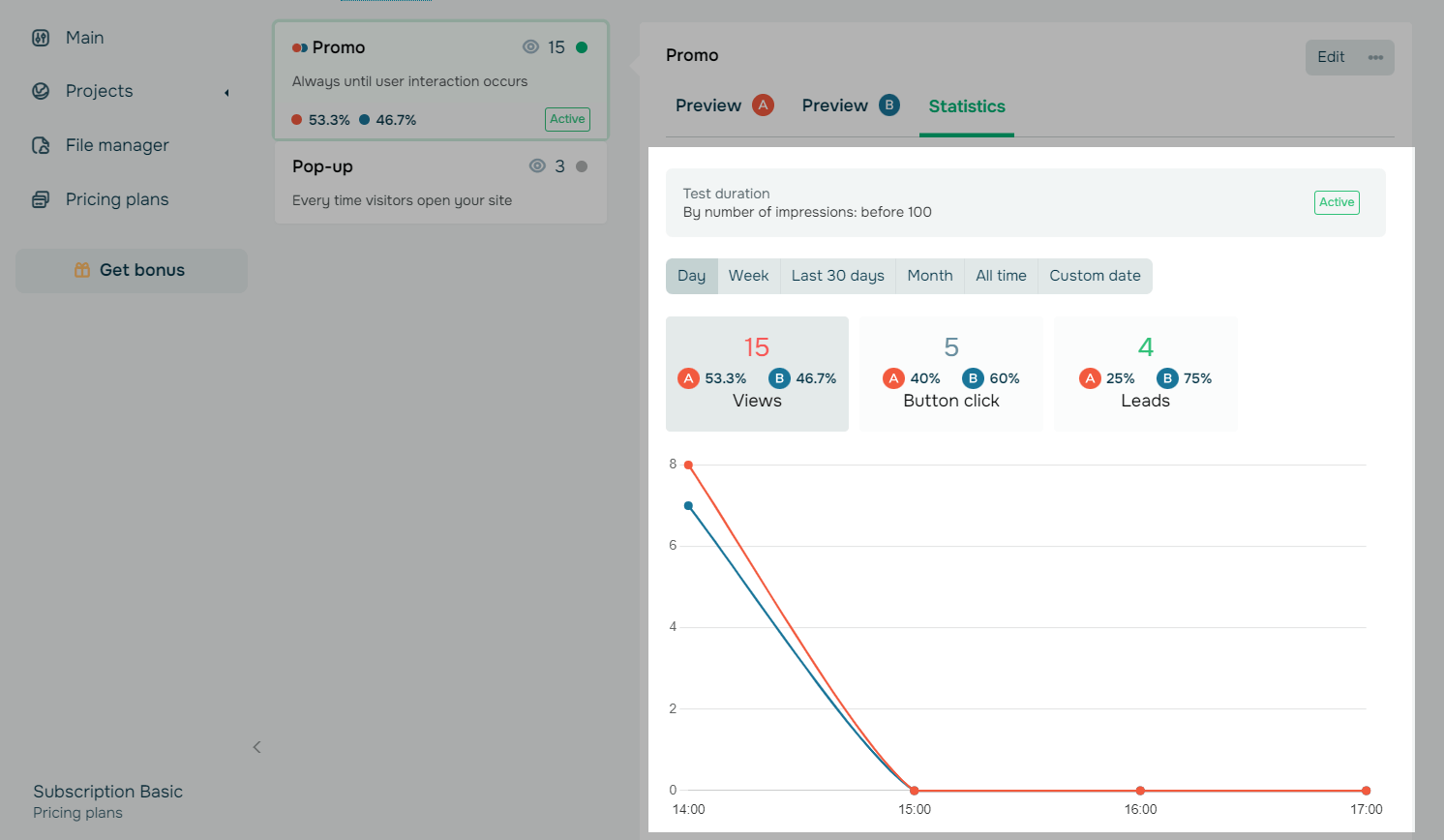
Cuando se cumpla la condición de duración de la prueba, o tú mismo la marques como completada, se seleccionará el mejor pop-up según el criterio seleccionado. Se marcará con el ícono de la bandera, lo que significa que el contenido y las condiciones de visualización de este pop-up son más eficaces.
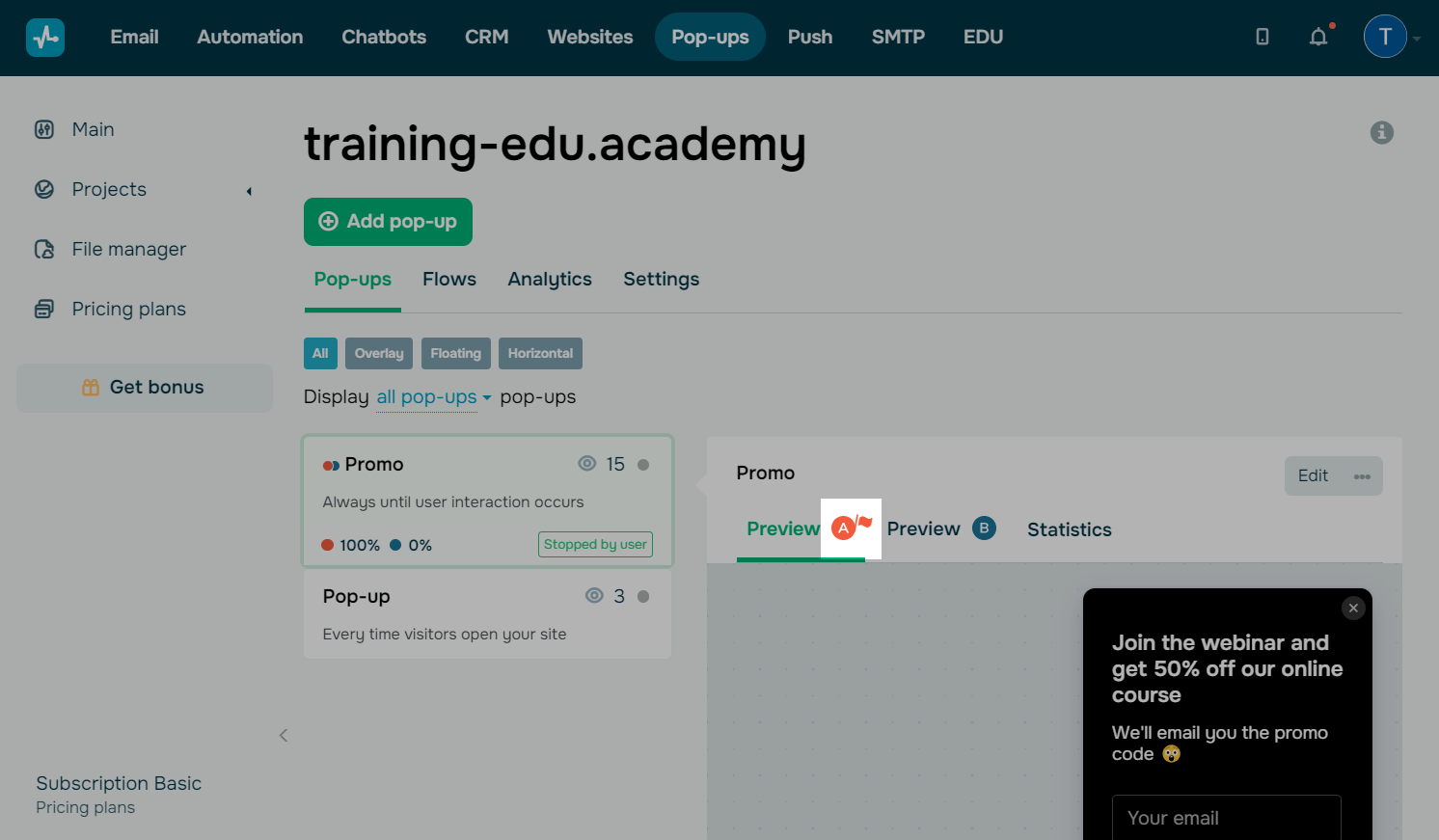
Cómo detener una prueba A/B
Puedes detener una prueba incluso antes de que se cumpla la condición seleccionada. Para esto, haz clic en el ícono de los tres puntos > Detener prueba.
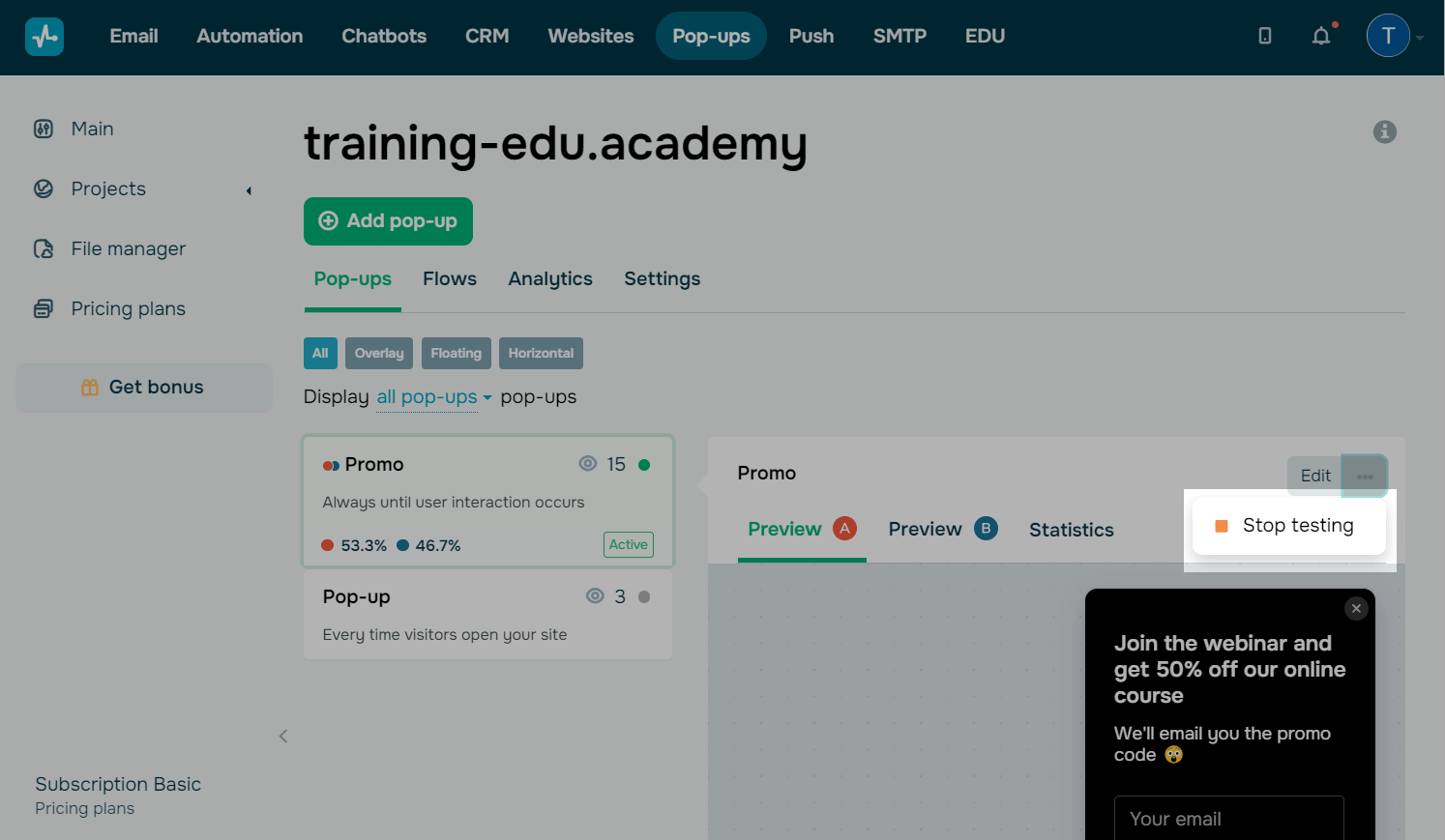
A continuación, puedes eliminar la prueba. Haz clic en el ícono de los tres puntos > Eliminar.
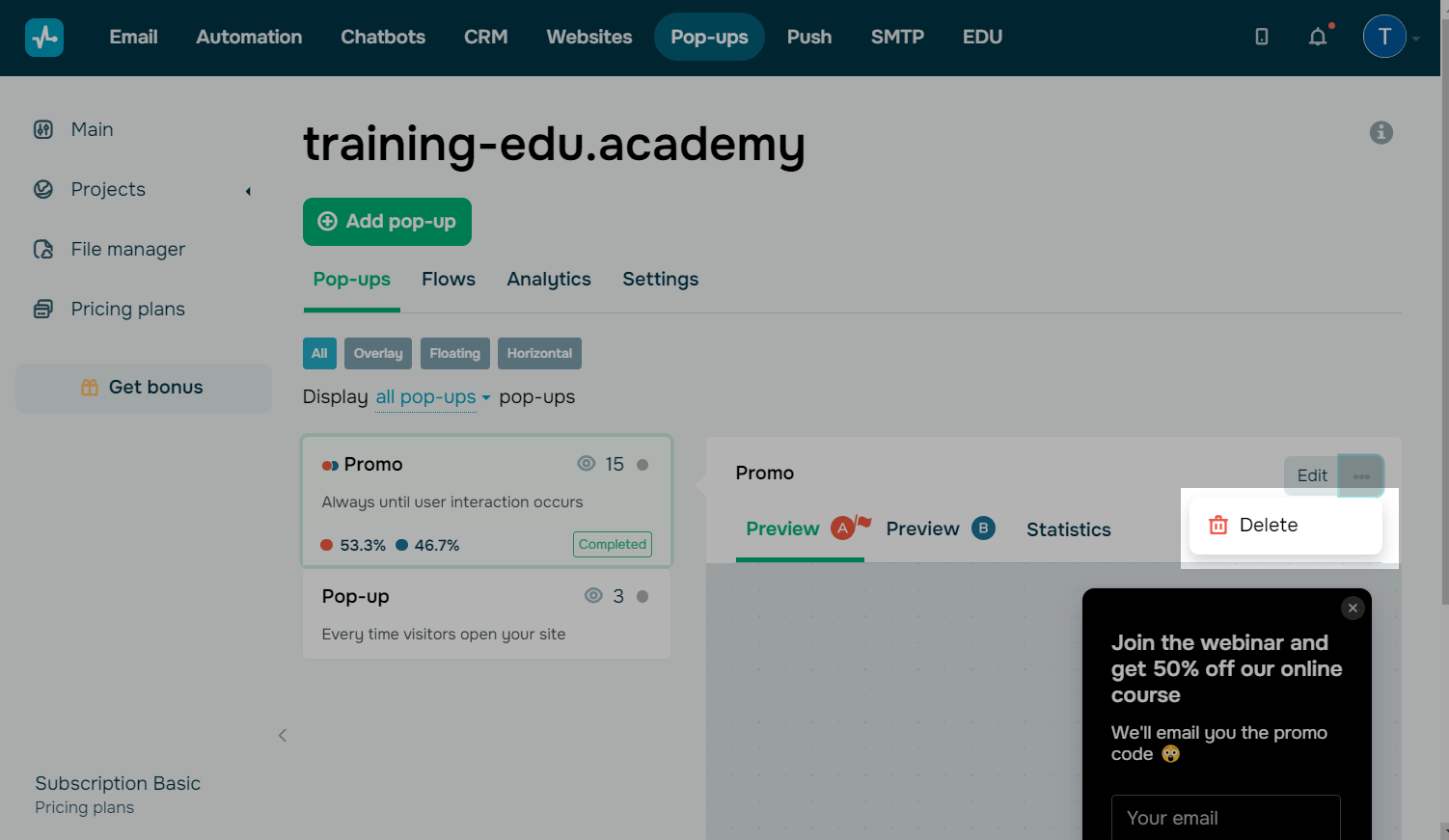
Una vez eliminada la prueba, obtendrás dos pop-ups separados en tu proyecto. Si quieres identificar el más eficaz, puedes configurar pruebas A/B para cada pop-up por separado.
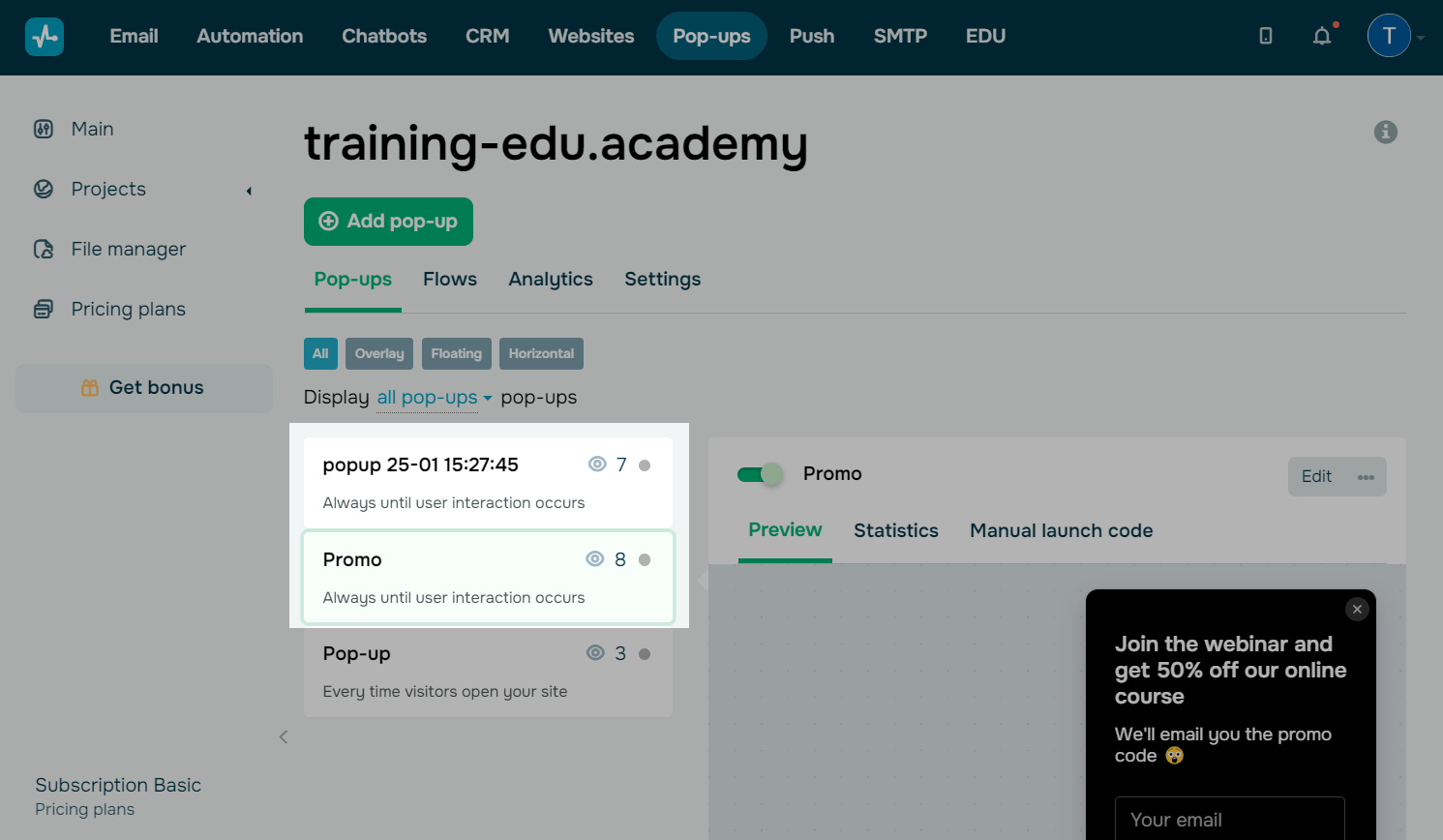
Última actualización: 01.02.2024
o